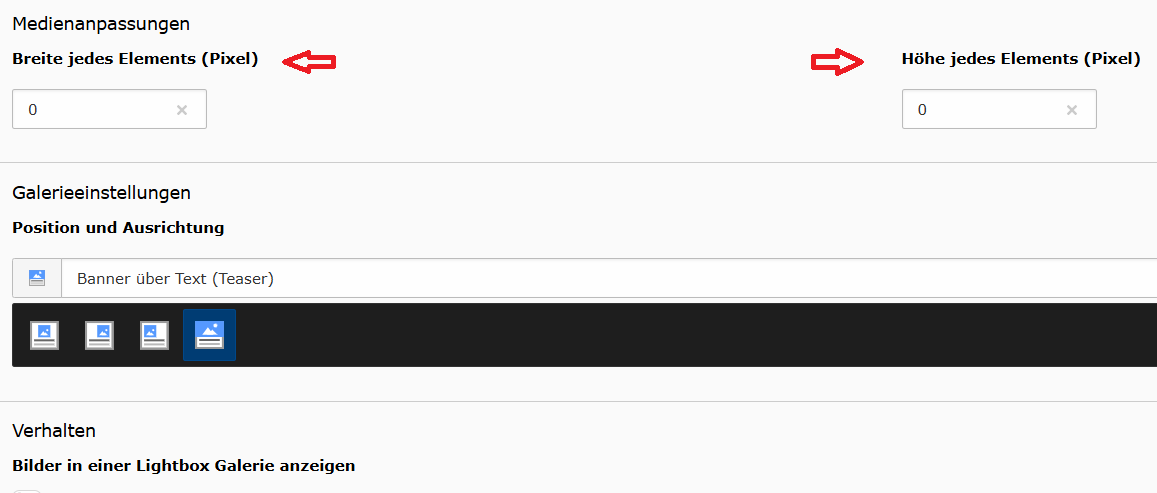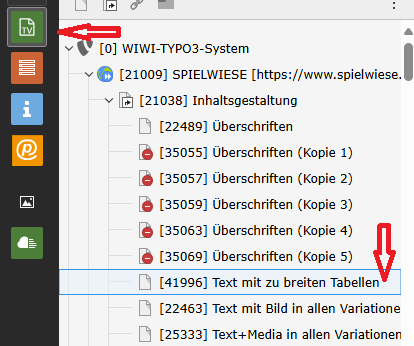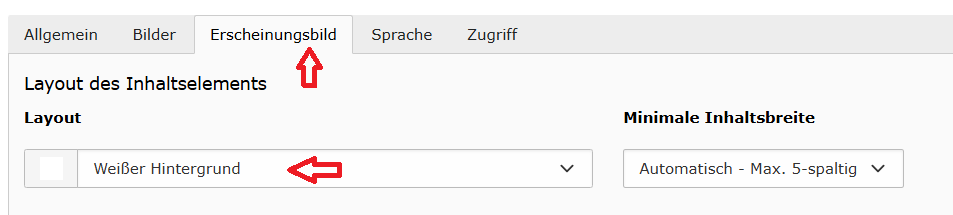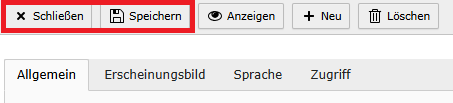Wie kann ich ein randloses Bild einfügen?
Wie kann man ein Bild randlos einfügen ?
Um jedes Inhaltselement kann ein Kasten gelegt werden. Dieser Kasten weist einen kleinen weißen Innenabstand auf.
Es ist möglich den Kasten und den Innenabstand zu verbergen, um ein Bild über die gesamte Breite einzufügen. Dafür ist das folgende Vorgehen anzuwenden:
4. Schritt
Anpassung der Breite des Bildes
Anschließend muss die Breite angepasst werden, um den gesamten Bereich auszufüllen:
- Das Bild soll in den Inhaltsbereich und die Seitenspalte ist aktiv: 502px
- Das Bild soll in den Inhaltsbereich und die Seitenspalte ist ausgeblendet: Wert kann leer bleiben
- Das Bild soll in die Seitenspalte: Wert kann leer bleiben